Perché le unità flash non funzionano sul computer. Partizionamento e formattazione. Reinstallazione dei dispositivi USB in Gestione dispositivi di Windows.
Negli ultimi anni, i supporti di archiviazione flash sono diventati molto popolari e vengono utilizzati da noi, letteralmente, ogni giorno, grazie ai loro vantaggi rispetto ai supporti su disco. È difficile sopravvalutare la sua utilità di un'unità flash, perché puoi scrivere rapidamente informazioni o contare su di essa, non occupa molto spazio in un portafoglio o in una borsa e il segmento di prezzo è piacevolmente piacevole.
Nonostante tutti gli aspetti positivi, a volte ci sono situazioni in cui i dati non possono essere letti a causa dell'unità flash stessa o del computer. In effetti, nel momento più importante, puoi perdere l'accesso ai file archiviati e per riportare rapidamente tutto alla normalità, devi avere una certa conoscenza. In questo articolo, analizzeremo tutte le possibili situazioni problematiche e troveremo modi per risolvere il motivo per cui il computer non vede l'unità flash USB.
I problemi più comuni per cui il computer non vede l'unità flash USB:
L'unità flash stessa non funziona
Questo è lo scenario peggiore per una persona i cui documenti sono archiviati su un'unità flash USB, perché è praticamente impossibile riportarla in vita. È possibile disabilitare un'unità flash USB tramite un'azione meccanica sul chip del dispositivo o sul suo controller, cortocircuitando circuito elettrico, contatti danneggiati sulla scheda USB. Questo è l'aspetto di un'unità flash USB dopo che il circuito elettrico è stato chiuso o l'umidità è entrata nell'unità.
 Determinare se questo è successo al tuo disco è abbastanza facile. La prima cosa che devi fare è controllare l'unità flash USB per danni meccanici, scheggiature, crepe, ecc. Se è completamente rotto, puoi cercare un sostituto in un negozio di periferiche per computer. Se dubiti della sua inoperabilità, puoi verificarlo con un metodo pratico.
Determinare se questo è successo al tuo disco è abbastanza facile. La prima cosa che devi fare è controllare l'unità flash USB per danni meccanici, scheggiature, crepe, ecc. Se è completamente rotto, puoi cercare un sostituto in un negozio di periferiche per computer. Se dubiti della sua inoperabilità, puoi verificarlo con un metodo pratico.
Collega l'unità flash USB al connettore USB del computer, se il LED su di esso si accende e sul computer si sente un suono tipico per il collegamento di un nuovo dispositivo, allora tutto è in ordine, ha senso cercare il problema ulteriormente. Se ciò non accade, molto probabilmente l'unità flash non è più utilizzabile.
Puoi provare a portare la chiavetta USB in centro Servizi, dove la procedura guidata tenterà di ricablare i contatti o sostituire il controller, ma sarà molto costoso e questa azione sarà giustificata solo se su di esso sono memorizzati documenti importanti. Se non è stato rilevato alcun malfunzionamento fatale e l'unità flash mostra segni di vita, provare i metodi per ripristinarne le prestazioni, che verranno descritti di seguito.
La porta USB sulla parte anteriore del computer è diseccitata
Questo problema è molto comune tra gli utenti di PC desktop. La maggior parte dei proprietari di computer è abituata a collegare una chiavetta USB alle porte USB anteriori perché è facile e veloce.
Ma c'è una situazione in cui, durante l'assemblaggio del PC, per qualche motivo, il pannello frontale non è collegato al sistema di alimentazione, di solito questo accade a causa dell'oblio del master del computer. Di conseguenza, l'unità flash non verrà visualizzata, nonostante la sua completa funzionalità.

Questo problema può essere risolto in due modi. Se hai urgente bisogno di utilizzare le informazioni su un supporto rimovibile, puoi collegarlo al retro del tuo computer. I connettori frontali non saranno ancora operativi, ma avrai accesso ai documenti. È impossibile definire tali manipolazioni una soluzione a tutti gli effetti, quindi prenderemo in considerazione la seconda opzione.
Il metodo numero 2 prevede il collegamento del cavo di alimentazione a scheda madre alla parte anteriore del computer. I connettori di connessione possono variare a seconda del modello del case del computer. Ma non aver paura, hanno tutti i segni e non sarai in grado di collegare il connettore sbagliato a causa delle caratteristiche del design. I fili più comuni sono i tipi "VCC", "D-", "D+" e "GND". Inoltre, codificazione del colore il cavo e il connettore sulla scheda madre sono gli stessi, ma è meglio mantenere il punto di riferimento secondo le iscrizioni.
Il primo passo è accedere alla scheda madre, per fare ciò, svitare i bulloni di montaggio sul case e rimuovere il coperchio. Trova il cavo che porta alla cornice e individua lo stesso connettore sulla scheda madre. Nell'immagine qui sotto, puoi vedere come dovrebbe essere il connettore.

Non è consigliabile effettuare la connessione da soli, è meglio chiamare la procedura guidata. Se colleghi il cavo e il connettore in modo errato, puoi masterizzare questi contatti e persino dispositivi. Se decidi di collegare i connettori USB anteriori, è meglio dirci il modello del tuo case e della scheda madre e ti mostreremo come farlo correttamente e ti spiegheremo come sono il connettore e il cavo.
Porta USB difettosa o disconnessa sul computer
A volte il problema delle informazioni illeggibili su supporti rimovibili non è associato al problema dell'unità flash stessa, ma al connettore a cui è collegato. Definito porta USB potrebbe non funzionare e questa condizione può essere causata da un danno banale ai pin del connettore. Quindi, non solo l'unità flash non funzionerà in questa porta, ma anche in altre. Dispositivi USB un.
Decidere questo problema puoi, armato di un normale saldatore e una conoscenza minima dei circuiti. Se non ci sono tali conoscenze, abilità e attrezzature, questo può essere risolto presso il centro di assistenza più vicino a una tariffa ridotta.
Tuttavia, se non c'è reazione a Connessione USB il dispositivo non viene osservato su tutti i connettori, quindi il problema potrebbe essere più profondo. Le porte possono essere disabilitate nelle impostazioni del BIOS.
Per connettere le porte nel menu del BIOS, è necessario inizialmente arrivarci. Per accedere al BIOS nei primi secondi di avvio del computer, è necessario premere il tasto corrispondente sulla tastiera, che è responsabile della chiamata del menu. Molto spesso, il tasto F2 o Canc è impostato per impostazione predefinita, ma a seconda della società della scheda madre e della versione del BIOS, potrebbe essere diverso. Nella prima immagine che appare durante il caricamento è indicato.
Dopo aver inserito il BIOS stesso, dobbiamo seguire il seguente percorso: "".
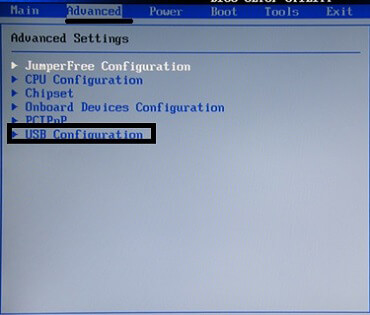
Trova la riga "Controller USB" in modo da poter utilizzare le porte, di fronte dovrebbe essere il valore "Abilitato".
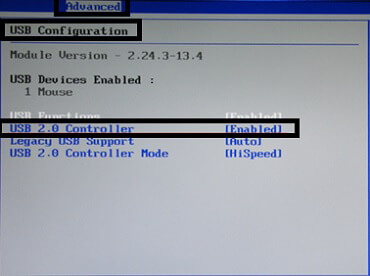
Dopo aver abilitato le porte USB sul tuo computer, premi il tasto F10. Ciò salverà le impostazioni effettuate e uscirà dal BIOS.
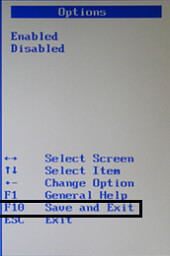
Il connettore USB dell'unità flash è sporco
L'unità flash è dispositivo mobile immagazzinamento di informazioni e quindi viene spesso portato in tasca, in valigetta o come portachiavi. A causa di queste condizioni operative, la polvere può accumularsi nel connettore. piccola spazzatura... Ciò non accade spesso, ma può causare il malfunzionamento dell'unità flash. Polvere e detriti si accumulano sul contatto e impediscono le connessioni dai contatti nella porta del computer. Tale unità flash potrebbe non solo non essere visualizzata affatto, ma anche bloccare, trasmettere o leggere lentamente le informazioni e non essere rilevata la prima volta.
Per pulire il connettore USB di un'unità flash, armati di un fiammifero e un batuffolo di cotone. Utilizzando un fiammifero, rimuovere tutti i detriti dal connettore, quindi inumidire batuffolo di cotone alcool e pulire i contatti dell'unità flash. Ciò contribuirà a mantenerlo libero da detriti e ossidazione.
Infezione da virus
Al giorno d'oggi, il problema della sicurezza del dispositivo di archiviazione sta diventando sempre più urgente, perché i virus sono in pieno svolgimento. Puoi visitare il sito a cui sei abituato rete sociale su Internet e infettarsi, per non parlare del download di file da fonti non verificate.
Moderno virus informatici può anche moltiplicarsi, non importa quanto strano possa sembrare. Infettano i file sull'unità flash USB o sul disco rigido del computer e il loro numero cresce in modo esponenziale.
Molto spesso, il problema dell'inoperabilità di un'unità flash è un'infezione da virus. L'unità viene rilevata dal sistema, è possibile ascoltare il suono caratteristico della connessione del dispositivo al sistema, ma quando si tenta di leggere le informazioni, verrà visualizzato il messaggio "" o " Applicazione non trovata».
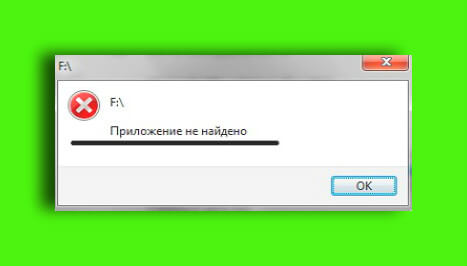
Prima di risolvere questo problema, vale la pena installare un software antivirus sul computer e condurre diagnostica completa File. Per accedere ai dati sull'unità, dobbiamo eliminare il file con il virus e scansionarlo. Per fare ciò, vai al menu "Start" e inserisci la seguente frase "" nella riga di ricerca.
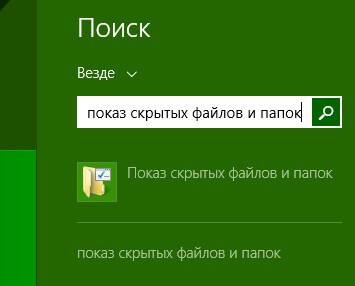
Fare clic sull'elemento trovato con il tasto sinistro del mouse. prima che tu lo sia finestra aperta con il nome "Opzioni cartella", qui devi fare quanto segue:
- Deseleziona il " Nascondi i file di sistema protetti»
- Selezionare la casella ""
Successivamente, assicurati di premere il pulsante "Applica" e solo dopo "OK", altrimenti le modifiche non avranno effetto. Dovrebbe sembrare come questo.
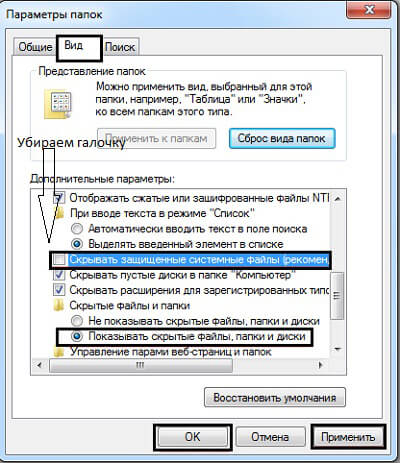
Successivamente, vai su "Risorse del computer" e vai alla cartella dell'unità stessa. Lì vedrai il file "Autorun", devi eliminarlo e controllare la presenza di virus nell'unità flash USB con uno dei antivirus gratuito, l'utility Dr.WEB Cure It può gestirlo perfettamente.

Ora puoi utilizzare completamente l'unità flash USB e non dovrebbero sorgere problemi. Se nulla è cambiato, il problema risiede nell'assenza di driver, lo analizzeremo di seguito.
Guasto del driver o driver obsoleti
Un problema molto comune è quando il computer non vuole visualizzare un'unità flash USB a causa di driver obsoleti o del loro errore di sistema. Il guasto può verificarsi a causa di un aumento di tensione o di uno spegnimento imprevisto. sistema operativo... Oppure, i modelli di computer meno recenti potrebbero non funzionare con unità da 32 GB o più grandi. Possiamo dire una cosa, il problema si risolve solo aggiornando i driver.
Il primo passo è andare su "". Questo può essere fatto in diversi modi, ad esempio attraverso "Risorse del computer" o trovare questa sezione nella ricerca di sistema, come faremo noi.
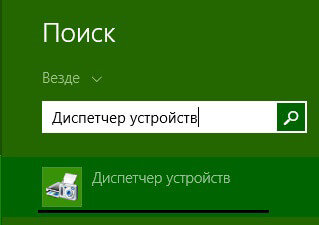
Entriamo in questo menu, dopo di che colleghiamo l'unità flash al computer, dopodiché apriamo la sottoscheda " Controller USB". Seleziona la riga “ Dispositivo di memoria", Fare clic con il tasto destro del mouse per aprire il menu di sistema e fare clic su" Elimina ".

Tali manipolazioni consentono di rimuovere il driver installato sul sistema per il dispositivo di archiviazione. Non appena lo rimuovi, sentiti libero di rimuovere l'unità flash USB dal tuo computer e ricollegarlo. Quindi il driver sull'unità flash verrà reinstallato e il problema verrà risolto.
Se il problema persiste, potrebbe essere necessario aggiornare il driver di tutti i chipset USB, operazione abbastanza semplice. È possibile utilizzare il disco speciale fornito con scheda madre, contiene tutto driver richiesti... Se non lo possiedi, scarica il programma DriverPack, selezionerà automaticamente tutti i driver per i quali è disponibile un aggiornamento ed eseguirà questa procedura dopo il tuo consenso.
Inoltre, la maggior parte degli utenti nutre dubbi sulla correttezza delle proprie azioni quando vengono a conoscenza dei diversi formati USB. Non aver paura!
I driver per USB 2.0 e USB 3.0 vengono installati secondo lo stesso principio. E l'unica differenza tra le porte è velocità massima leggere e scrivere informazioni.
Errori del file system
Il computer potrebbe anche non rilevare il dispositivo flash a causa di errori del file system. Verifichiamo se è così, vai su "", come descritto sopra. Ora devi aprire la sottoscheda " Dispositivi a disco", Se vedi la tua unità flash USB lì, significa che funziona correttamente e il file system non la percepisce come dovrebbe e, di conseguenza, non la visualizza in explorer. Nel mio caso, viene visualizzata l'unità flash, il che significa che funziona correttamente.
Per risolvere questo problema, devi formattare l'unità flash, ma questa azione ha diverse sfumature, quindi considereremo questo processo nel prossimo paragrafo dell'articolo.
Se non vedi l'unità lì, il problema risiede nel malfunzionamento dell'unità flash stessa, il che significa che il controller si è bruciato o il contatto è dissaldato. Gli esperti dei centri di assistenza possono provare a riportarlo in vita. Tuttavia, questa è un'impresa costosa, è più facile acquistarne una nuova, ovviamente, se non sono state registrate informazioni importanti su quella difettosa ed è necessario ripristinare i dati sull'unità flash USB.
Conflitto del file system
Molto spesso, il contenuto di un'unità flash non viene visualizzato a causa di un conflitto tra i file system sul computer e il supporto rimovibile stesso. Ad esempio, se il computer funziona sul file system NTFS e sull'unità flash viene utilizzato FAT32, è possibile una situazione di conflitto. Inoltre, questo problema è diffuso non solo in Ambiente Windows ma anche Mac OS. Ad esempio, se formatti un'unità flash USB sul tuo dispositivo Mac sul sistema ExFAT o standard file system MacBook, è improbabile che l'unità flash venga letta sui dispositivi Windows.
La prima cosa da fare è trovare un computer che utilizza un file system diverso, aprire l'unità flash USB e salvare le informazioni che sono importanti per te, perché dopo la formattazione andranno perse.
Per risolvere questo problema, dobbiamo eseguire il processo di formattazione dell'unità flash. Per prima cosa devi scoprire quale file system è utilizzato sul tuo computer. Vai su "Risorse del computer", fai clic con il pulsante destro del mouse sul disco rigido, apri il sottomenu e seleziona "Proprietà" al suo interno.

Nella finestra che si apre, vedrai le informazioni sulla quantità di spazio libero e utilizzato su disco, oltre a scoprire quale file system viene utilizzato. Nel mio caso, viene utilizzato il sistema NTFS.
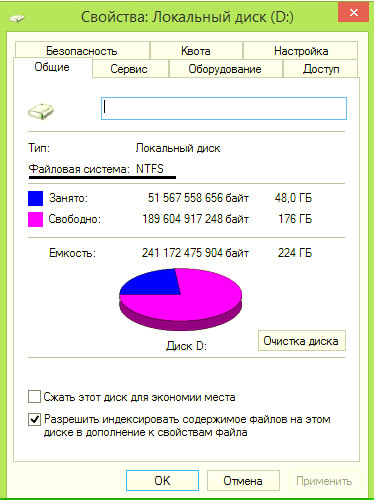
Dopo aver conosciuto il file system del computer, dobbiamo formattare l'unità flash sullo stesso sistema. Per fare ciò, fai clic sull'unità flash tasto destro mouse e apri la scheda "Formato".
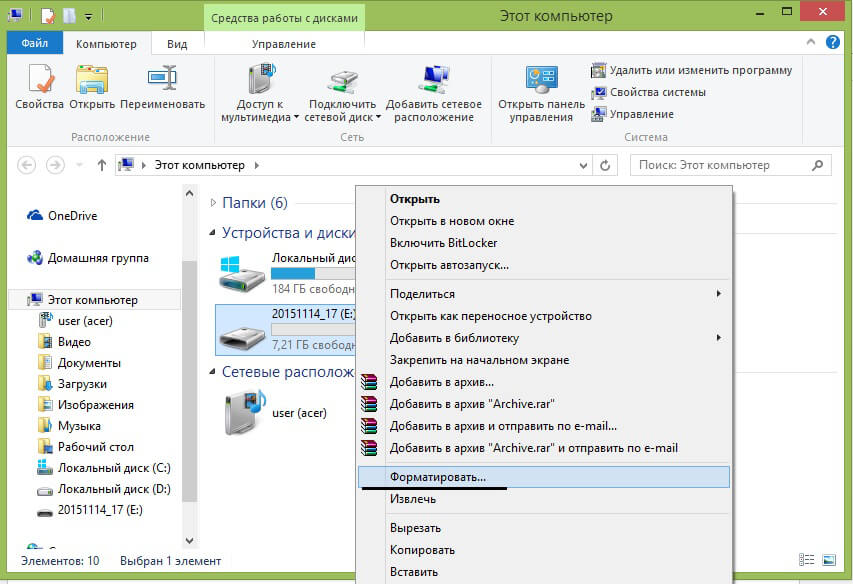
Nella scheda che si apre, seleziona il file system in cui formattiamo, metti un segno di spunta davanti all'attributo "Veloce" e fai clic su "Avvia".
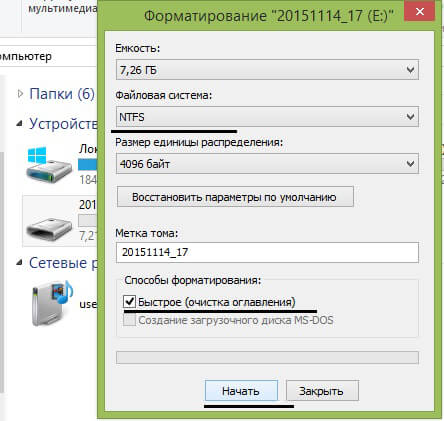
Qualche parola sul motivo per cui stiamo usando l'attributo Fast. Innanzitutto, la formattazione dell'unità flash sarà molto più veloce. Ma c'è anche un altro lato della medaglia. Se ci fossero documenti sull'unità flash, solo con una formattazione rapida puoi recuperare questi dati utilizzando utilità speciali. Se non hai selezionato la casella, le informazioni che erano sull'unità flash andranno perse per sempre.
L'unità flash non è formattata
Un problema abbastanza comune è quando inserisci un'unità flash USB in un computer (in pratica si tratta di una nuova unità flash USB e del suo primo utilizzo) e il sistema operativo ti dà un avviso, che dice che l'unità rimovibile deve essere formattata prima utilizzo. E se l'unità flash è stata utilizzata in precedenza e i dati sono registrati su di essa, non sarai in grado di accedervi. Inoltre, il volume dell'unità flash diventa 0, ad es. come se non ci fosse proprio niente, nemmeno un disco.
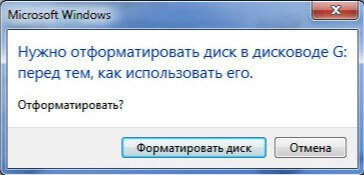
Se hai già utilizzato un'unità flash USB e questa non è la prima connessione, prova a collegarla a un altro computer, forse il problema scomparirà e potrai salvare i dati. Ma in ogni caso, l'unità flash deve essere formattata. Come farlo è stato discusso in dettaglio nella sezione "Conflitto di file system".
Ma voglio attirare la vostra attenzione su due punti. In modo che dopo la formattazione non ci siano problemi con il file system (FS), scopri quale FS è utilizzato sul computer e installa lo stesso per l'unità. E in secondo luogo, se l'unità flash ha le informazioni necessarie, assicurati di utilizzare l'attributo "Veloce", quindi la formattazione dell'unità flash passerà solo attraverso il sommario e le informazioni perse possono essere restituite utilizzando utilità speciali.
A un problema con una partizione o un'unità flash USB viene assegnata automaticamente una lettera occupata
Ci sono situazioni in cui il sistema operativo rileva in modo errato il supporto rimovibile. Sembra che tutto vada bene, la connessione del dispositivo è evidenziata e l'icona dell'unità flash appare nel vassoio, ma non è possibile utilizzarla per lo scopo previsto.
Il problema potrebbe essere che il sistema non ha assegnato alla partizione una lettera sotto la quale apparirà l'unità rimovibile, o l'ha assegnata, ma questa lettera è già stata presa e questo si traduce in un conflitto di indirizzi.
La soluzione a questo problema sarà l'assegnazione forzata della lettera di partizione che scegliamo, tutto avviene in modalità manuale. Quindi iniziamo.
Il primo passo è tenere premuta la combinazione di tasti "Win + R", si aprirà davanti a te una finestra con il nome "Esegui".
Nella riga dobbiamo inserire un semplice comando diskmgmt.msc, che ci trasferirà nella sezione di gestione del disco e della memoria.

Nel gestore dei supporti di archiviazione aperto, dobbiamo definire il nostro dispositivo USB. Questo può essere fatto semplicemente, scollegare l'unità flash USB e ricollegarla, la partizione che prima scompare e poi appare è ciò di cui abbiamo bisogno.
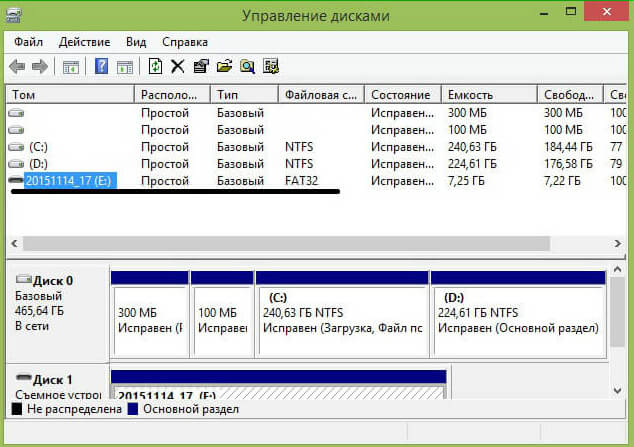
Nel mio caso, l'unità flash è un'unità denominata "20151114_17", puoi anche identificarla da un'icona speciale. Ora devi fare clic su di esso con il tasto destro del mouse e, nel menu che si apre, selezionare la voce "Cambia lettera".
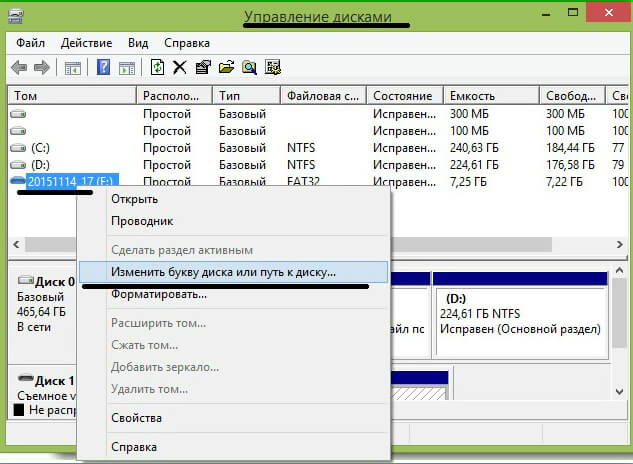
Ora un'altra finestra aggiuntiva, più piccola, si aprirà davanti a noi. In esso, è necessario fare clic sul pulsante "Cambia" e "OK".
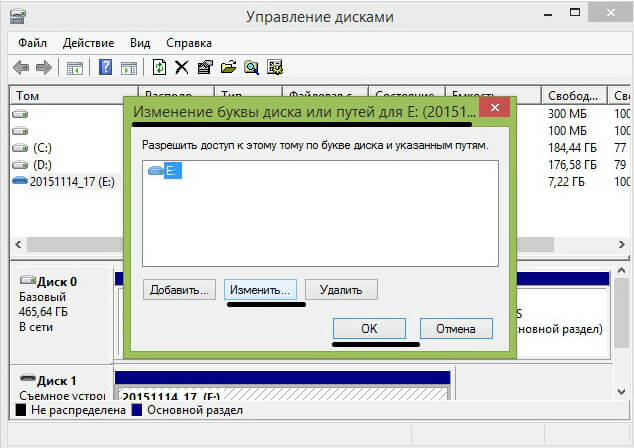
Ora si aprirà un'altra finestra ausiliaria, in cui è necessario selezionare qualsiasi lettera dell'alfabeto inglese e, dopo aver fatto clic sul pulsante "Ok", la lettera verrà assegnata alla sezione.
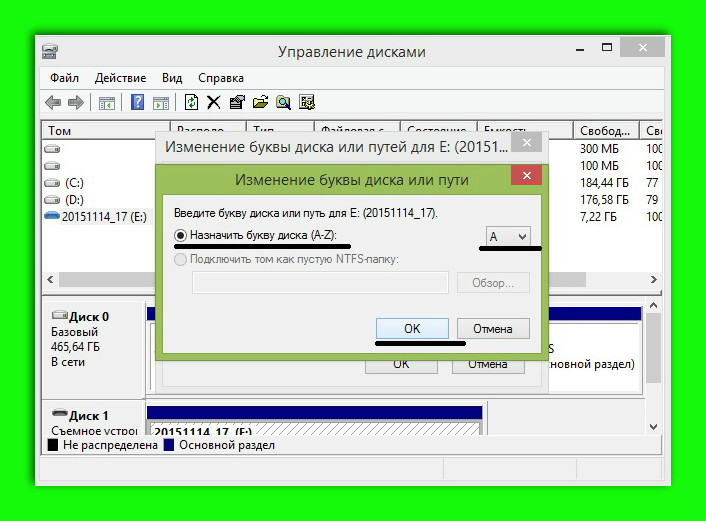
Vale la pena prestare attenzione a un punto importante! Quando scegli una lettera da assegnare a una partizione della tua unità flash, guarda quali lettere sono già in uso dal sistema. Questo è molto importante, perché potremmo non risolvere il problema, ma lasciarlo. Ciò accadrà se, ad esempio, si designa la partizione di un'unità flash tramite la lettera "D", che è già assegnata al disco locale.
Malfunzionamento dell'alimentazione o sovracorrente eccessiva della porta USB
Questo problema è molto comune nel nostro tempo. Il fatto è che il computer potrebbe semplicemente non vedere l'unità flash USB a causa di un alimentatore difettoso. Scopriamolo in ordine, l'alimentatore consuma energia elettrica dalla rete, quindi la converte e la distribuisce a tutti i nodi del computer. Ha un limite di potenza, ad esempio un alimentatore da 400 W non sarà in grado di darti 600 W. Ciò significa che il consumo dell'intero sistema deve essere bilanciato.
 Un tale problema potrebbe apparire se hai recentemente sostituito alcuni nodi importanti nel sistema, lascia che sia un processore. Ora consuma molta più energia, rispetto al passato, il che significa che semplicemente non arriva da qualche parte, e in questo caso questo "da qualche parte" è la rete USB del computer. Di conseguenza, il parametro del consumo energetico deve essere calcolato in anticipo e, se una situazione del genere si è già verificata, sarà necessario sostituire l'alimentatore con uno più potente.
Un tale problema potrebbe apparire se hai recentemente sostituito alcuni nodi importanti nel sistema, lascia che sia un processore. Ora consuma molta più energia, rispetto al passato, il che significa che semplicemente non arriva da qualche parte, e in questo caso questo "da qualche parte" è la rete USB del computer. Di conseguenza, il parametro del consumo energetico deve essere calcolato in anticipo e, se una situazione del genere si è già verificata, sarà necessario sostituire l'alimentatore con uno più potente.
Inoltre, il problema potrebbe risiedere in un malfunzionamento dell'alimentatore, che può produrre un potenziale di potenza molto inferiore a quanto dichiarato e rispetto a prima. Non sarai in grado di risolvere un problema del genere, poiché rischi le prestazioni dell'intero computer. L'unica soluzione sarebbe sostituire l'alimentatore.
C'è un'altra caratteristica di questo problema. Di recente, i dispositivi USB per computer sono diventati molto comuni, ad esempio ora tali dispositivi sono alimentati: un tappetino per riscaldare una tazza, una lampada da tavolo, mouse senza fili, rimovibile disco fisso, e inoltre, lo smartphone è anche in carica. E vuoi ancora collegare un'unità flash USB, ma sfortuna, il computer lo vede. Il fatto è che c'era una sovracorrente su Porte USB... Quelli. tutti i tuoi dispositivi consumano già la massima quantità di corrente e non potrai collegarne un altro. Pertanto, per utilizzare un'unità flash USB, è necessario scollegare diversi dispositivi dalle porte USB del computer e quindi il problema scomparirà.
Se il computer non vede l'unità flash USB in Windows XP
Ci sono molte ragioni per cui un'unità flash potrebbe non essere rilevata in Sistema Windows XP. Inoltre, il problema potrebbe risiedere sia nel sistema operativo stesso, sia nel malfunzionamento del flash, e persino nell'hardware del computer.
Se il problema è correlato al sistema operativo, può essere eliminato solo apportando ulteriori modifiche alle impostazioni, è meglio farlo in modalità manuale, nonostante l'abbondanza di utilità speciali che possono aiutare in questa materia.

Tuttavia, se l'unità stessa è difettosa, l'unica cosa che ti rimane è provare a salvare i dati registrati su di essa. E dopo, acquista un dispositivo nuovo e più affidabile.
Se il tuo computer non è in grado di identificare l'unità flash USB, invia una notifica all'utente con i seguenti segnali:
- La tua unità flash è inserita e stai tentando di accedere ai dati su di essa, viene visualizzato il messaggio "Inserisci disco".
- Il sistema notifica la formattazione obbligatoria dell'unità per un ulteriore utilizzo.
- Vengono visualizzati errori relativi all'impossibilità di accedere ai dati.
- Il sistema potrebbe bloccarsi non appena si collega l'unità flash USB alla porta USB del computer.
In questa sezione considereremo tutti i motivi più comuni per la non funzionalità di un'unità flash in Windows XP e forniremo consigli pratici per risolverli. Leggi attentamente la descrizione del problema, se non è simile alla tua o la sua soluzione non ti ha aiutato, procedi al passaggio successivo fino a quando il problema non scompare. La prima cosa da fare è provare a determinare se l'unità flash funziona correttamente. Ciò è indicato da un indicatore luminoso situato su di esso. Se hai collegato un'unità e lampeggia o è accesa, l'unità flash funziona e il problema risiede nel sistema o nell'hardware del computer.
Prova a cambiare la porta a cui colleghi l'unità flash USB o anche il computer, forse solo la porta o l'intero sistema è difettoso e l'unità flash funzionerà correttamente su un altro PC. Ad esempio, se quando colleghi una chiavetta USB a una porta, osservi un blocco completo del sistema, significa che questa porta è difettosa ed è meglio non usarla.
Se si utilizzano hub USB o prolunghe e l'unità flash non viene visualizzata, forse il problema risiede nel dispositivo stesso e non nell'unità flash. In tal caso, puoi portare l'hub in un centro di assistenza o provare a ripararlo da solo. Per fare questo, hai bisogno di un saldatore, una saldatura e un po 'di esperienza, perché molto spesso devi solo saldare uno o due contatti e tutto funzionerà come previsto.
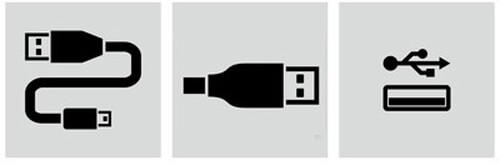
Forse il problema risiede nella mancanza di corrente elettrica nel sistema di porte USB. Per verificare ciò, è necessario scollegare tutti i dispositivi USB sul computer (fotocamera, stampante, lampada, ecc.), lasciare solo la tastiera e il mouse. Se, dopo tali manipolazioni, l'unità flash appare nel sistema e puoi accedervi, il problema risiede in un alimentatore debole. Questo problema può essere risolto solo sostituendo l'alimentatore con uno più potente, ma ritardare l'acquisto di un alimentatore aiuterà usando USB hub con una propria fonte di energia.
Tuttavia, se il problema persiste dopo aver scollegato tutti gli altri dispositivi, potrebbe essere ancora problema urgente con una mancanza di alimentazione e una porta USB obsoleta. In altre parole, sui laptop più vecchi, non sarai in grado di aprire un'unità flash da 36 GB o più grande. Non ci sarà modo di risolvere il problema, puoi solo acquistare un laptop o un computer più moderno.
Una situazione molto comune è quando un utente collega un'unità flash USB alla porta anteriore di un PC, ma il sistema non la vede. Ciò significa che o le porte non sono collegate all'alimentatore sulla scheda madre, oppure è assegnata loro poca energia. Puoi collegare tu stesso il pannello frontale, usando le istruzioni situate sopra nella sezione con lo stesso nome.
Non vede l'unità flash USB a causa di errori di Windows XP. Risoluzione dei problemi
L'unità flash potrebbe anche non essere rilevata a causa di errori del sistema operativo. Ad esempio, in Windows XP SP2 mancano aggiornamenti e pacchetti software che garantiscano il normale funzionamento dei dispositivi USB. Inoltre, è possibile una situazione in cui solo pochi dispositivi USB possono funzionare in una porta.
La soluzione a questo problema sarà aggiornare il sistema a SP3 e installare gli aggiornamenti necessari. Anche un nuovo utente può farlo, poiché sono necessari solo un paio di clic e il sistema scaricherà, installerà e avvierà automaticamente l'aggiornamento. Quindi, iniziamo, possiamo muoverci in due modi: questo è download ufficiale da Windows Update o installando SP3 da un disco o un'unità flash. Il primo passo è verificare quale pacchetto hai già installato.
Fare clic sull'icona "Risorse del computer" con il tasto destro del mouse e selezionare "Proprietà". La seguente finestra si aprirà davanti a te, dove saranno indicate le informazioni sul tuo sistema.

Per installare SP3, è necessario consentire al sistema operativo di cercare e aggiornare il sistema informatico. Per fare ciò, vai dal Pannello di controllo a Windows Update.
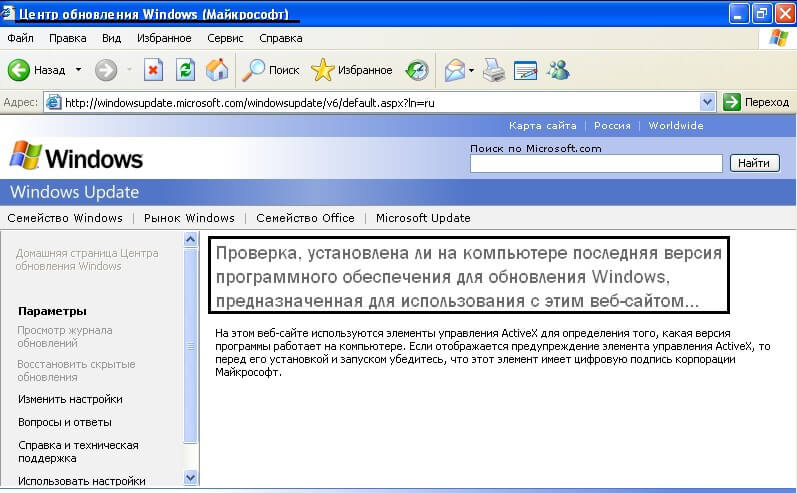
Non appena lo fai, il sistema inizierà a cercare gli aggiornamenti, dopodiché ti offrirà di aggiornare tutti in una volta o di selezionare solo quelli di cui hai bisogno. Se non capisci quale aggiornamento, cosa cambia, allora è meglio lasciare che il sistema si aggiorni completamente.
Dopo aver scaricato tutti gli aggiornamenti, il sistema operativo richiederà di riavviare il computer per applicare le nuove impostazioni. Fare clic su "OK" e attendere pazientemente. Questo è tutto, ora puoi collegare l'unità flash USB e utilizzarla.
Se decidi di scegliere gli aggiornamenti da installare, piuttosto che scaricarli tutti in modalità automatica, ecco per te una linea guida che ti aiuterà a migliorare la percezione delle unità USB da parte del sistema.
Conflitti di driver in Windows XP
C'è anche un problema di conflitto di driver. Il fatto è che alcuni driver già obsoleti possono causare errori a livello di sistema; inoltre, possono interferire con il normale funzionamento dei nuovi driver. Un esempio lampante di un tale problema è una situazione in cui un utente inserisce un'unità flash USB in un computer, tenta di accedere ai dati su di essa e il sistema elimina immediatamente un messaggio di errore che chiede di inserire un disco. Oppure, il sistema si blocca semplicemente e persino l'assegnazione di una lettera esistente a una partizione dell'unità flash è reale.
Il motivo di questi errori è il seguente. Supponiamo che tu abbia due unità flash, ne hai collegata una al sistema. In modalità automatica, tutti i driver necessari per questo dispositivo vengono installati immediatamente. Hai eseguito le manipolazioni necessarie per scrivere o leggere i file e hai estratto l'unità. Successivamente, inserisci una seconda unità flash USB, che è completamente funzionante e viene visualizzato uno degli errori di cui sopra. Ciò significa che il sistema sta cercando di utilizzare il driver già installato dalla prima unità flash per eseguire la seconda, ma non sono compatibili.
Reinstallazione dei driver USB di Windows XP
Questo problema può essere facilmente risolto in diversi modi. Reinstallazione dei driver in modalità automatica o manuale. Analizziamo un po' di teoria, un driver di un dispositivo USB può essere erroneamente utilizzato dal sistema per avviare un altro dispositivo USB. Per eliminare questi problemi, dobbiamo prima rimuovere tutti i driver esistenti per le unità USB, quindi reinstallarli.
Tale problema può visualizzare il messaggio "Dispositivo USB non riconosciuto" o si verificano processi inspiegabili a livello di sistema che bloccano l'accesso ai dati o causano il blocco del sistema.
Elimina tramite DriveCleanup
È possibile rimuovere efficacemente tutti i driver del dispositivo USB esistenti utilizzando l'utilità DriveCleanup. Il suo vantaggio è che ricerca in tutto il sistema la presenza di driver installati e solo allora li cancella.
Prima di tutto, spegni il computer, scollega tutti i dispositivi USB da esso per evitare situazioni di conflitto mentre il programma è in esecuzione. Accendiamo il PC, andiamo sul sito ufficiale del programma e scarichiamo il file eseguibile. L'utility è compatibile con qualsiasi versione di Windows, inclusi diversi bit. Durante il download, prestare attenzione alla versione del file.
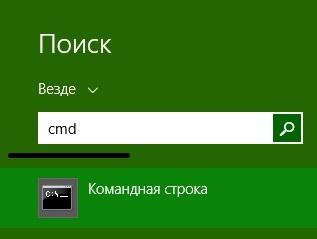
Installazione automatica
Hai rimosso tutti i driver dal tuo computer. Affinché il dispositivo funzioni normalmente, il sistema operativo deve disporre di driver per esso. Processi installazione automatica Il driver è incredibilmente semplice, devi solo collegare un'unità flash USB alla porta USB e l'installazione inizierà immediatamente. Apparirà una finestra che visualizzerà lo stato di avanzamento dell'installazione, su alcuni sistemi questo può avvenire in una modalità invisibile all'utente. L'installazione viene completata entro uno o due minuti ed è possibile utilizzare il dispositivo.
Installazione manuale
Sotto installazione manuale l'installazione dei driver è implicita non direttamente dal supporto di memorizzazione stesso. Possiamo anche installare i driver per un'unità flash da risorse Internet di terze parti, ma per evitare conflitti, installeremo i driver per un'unità flash utilizzando un altro computer.
Quindi, prendiamo la nostra unità flash problematica, la inseriamo in un altro computer, dove viene riconosciuta. Un prerequisito per questo processo è la coincidenza delle versioni di Windows su entrambi i computer. Usiamo le ricerche di sistema e troviamo due file.
Con qualsiasi mezzo li trasferiamo al computer problematico, che si tratti di invio per posta o di altri supporti rimovibili. È necessario posizionare questi file in una cartella con lo stesso percorso del primo computer e confermare la sostituzione quando viene visualizzata la finestra corrispondente. Riavviamo il computer e godiamo delle sue prestazioni con i dischi FLASH.
Abbiamo considerato solo i motivi più comuni per cui un'unità flash USB non viene visualizzata su un computer. In effetti, ce ne sono molti di più. Inoltre, ci sono problemi che vengono espressi da altri messaggi di sistema e la loro soluzione è già descritta nei paragrafi dell'articolo.
Viene visualizzato il messaggio "Inserisci disco", anche se l'unità flash è già collegata alla porta USB
Questo errore di sistema si verifica se i driver si sovrappongono e interferiscono con il normale funzionamento dei dispositivi USB. Per correggere questo errore, è necessario rimuovere tutti i driver per i dispositivi USB e reinstallarli. Questo processo è descritto passo dopo passo in questo articolo.
Messaggio di formattazione del disco
Questo messaggio viene visualizzato se si utilizza un'unità flash USB per la prima volta o si è verificato un errore di sistema. Oltre al messaggio, puoi assicurarti che non sia adatto all'uso, perché non ne visualizza nessuno spazio libero né occupato. La soluzione a questo problema è descritta in dettaglio nei paragrafi 8 e 9.
Messaggio di errore dati
Questo problema si presenta in 3 casi. Questo è un conflitto di driver, un conflitto di file system e un errore dell'unità flash stessa. Si risolve reinstallando i driver, se non aiuta, quindi formattando rapidamente per preservare la capacità di recuperare i dati su un'unità flash USB. Vedi sopra per le istruzioni passo passo.
Il sistema si blocca immediatamente dopo aver collegato l'unità flash al computer
Questo problema è già stato discusso nell'articolo, ma vorrei attirare la tua attenzione sul fatto che questo errore può verificarsi per due motivi:
- Conflitto di guida.
- Porto pessimo.
È facile verificare quale problema hai, inserire l'unità flash USB in un'altra porta, se il blocco continua, allora c'è un problema con i driver. Le istruzioni e i suggerimenti per reinstallarli sono stati forniti nell'ambito di questo articolo.
Perché il computer non vede l'unità flash USB quando l'indicatore è acceso?
Il contatto sull'unità flash, responsabile del trasferimento delle informazioni, potrebbe essere danneggiato. È possibile che ci sia un conflitto di driver e l'assegnazione di una lettera di occupato per una partizione. Se il problema persiste, dopo aver collegato l'unità flash a un altro computer, prova a verificare la disponibilità della partizione. Se tutto è in ordine qui, reinstalla i driver e l'unità flash funzionerà.
Errore 43 / Errore 43
Questo errore interrompe immediatamente la lettura delle informazioni da un dispositivo rimovibile, il che significa che non saremo in grado di accedere immediatamente ai dati. Ci sono diversi problemi che l'errore 43 può causare.
- Il guasto del dispositivo stesso è il primo di questi. Controlla su un altro computer per vedere se questa situazione si verifica di nuovo.
- Conflitto di driver: la soluzione è descritta sopra.
- Aggiornamento della configurazione hardware: è sufficiente ripristinare la versione del driver in Task Manager.
conclusioni
Abbiamo conosciuto in dettaglio i motivi che possono interferire con la lettura dell'unità flash e le informazioni su di essa da parte del computer. Soluzioni descritte con istruzioni passo passo ti aiuterà sicuramente a liberarti di questo problema. L'unità flash illeggibile può essere un verdetto solo se l'unità flash è difettosa. In altre situazioni, questo è un processo facilmente reversibile. Se hai domande o non sei riuscito a trovare una soluzione al tuo problema nell'articolo - lascia commenti, cercheremo di chiarire insieme la situazione.
Quante persone in mondo moderno ha affrontato un problema simile: per qualsiasi tua esigenza, devi trasferire informazioni dal tuo computer a un'unità flash USB (usb o a una scheda flash del telefono). E poi succede qualcosa di strano, o, più precisamente, non succede assolutamente niente. Il computer semplicemente non vede il dispositivo di archiviazione. Cosa dovrebbe fare un utente di PC inesperto se si trova di fronte a questo problema?
E il problema è sorto...
La prima domanda che si pone assolutamente chiunque incontri questo problema è perché il computer non vede l'unità flash USB? In altre parole, cosa è esattamente difettoso: il computer o il dispositivo di archiviazione stesso?
Come quasi tutti gli utenti di PC sanno, quando un'unità flash USB è collegata a buona porta del computer, poi la spia dell'unità di lavoro inizia a lampeggiare.
Scheda flash funzionale - il LED di attività lampeggia
Pertanto, vediamo che è stato stabilito un contatto tra il PC e il dispositivo di archiviazione, il che significa che entrambi i dispositivi funzionano, ovvero possono funzionare normalmente. Ma ecco la sfortuna - e il computer non vede il dispositivo - e l'indicatore luminoso, per così dire, non dà segni di vita. La stessa cosa accade con la scheda flash del telefono: il computer non trova il dispositivo. Perché il computer non vede anche l'unità flash USB dal telefono? Qual è il problema?
Cause comuni (computer)
Succede spesso così: una persona ha collegato un'unità flash USB a un computer tramite il pannello frontale dell'unità di sistema... Ed ecco le meraviglie: il computer non rileva il dispositivo di memorizzazione! Questa è la causa più comune di un computer presumibilmente "malfunzionante"; l'utente del PC inizia a farsi prendere dal panico in anticipo, anche se in questa situazione tutto è ridicolmente semplice. Devi solo collegare la scheda flash a un'altra porta del PC e il computer rileverà sicuramente il tuo dispositivo.
Chiedi perché il computer non vede l'unità flash USB quando è collegata alla porta anteriore? A volte questa porta non è collegata direttamente all'alimentatore: ecco la soluzione a un comportamento così strano del PC. Un altro motivo, anch'esso direttamente correlato all'alimentazione, è la mancanza di alimentazione alla porta frontale, per cui il PC non vede il tuo dispositivo di archiviazione.
Un altro motivo che può essere correlato al computer è in caso di malfunzionamento dell'alimentatore o eccessiva sovracorrente della porta USB... In poche parole, la tua unità flash semplicemente non ha abbastanza energia, motivo per cui il computer non vede l'unità flash USB in questo caso. Cosa fare, chiedi? Questo problema è un po' più complicato del precedente, tuttavia è anche risolvibile. In questo caso, dovrai disconnettere quei dispositivi che non ti servono al momento - questo è solo per la durata della connessione della scheda flash. Ricorda una cosa: se il tuo PC è già connesso a troppi vari dispositivi, quindi c'è un'alta probabilità che il computer semplicemente non sarà in grado di vedere il nuovo dispositivo, nel nostro caso, la scheda flash. Distribuisci il carico sul tuo PC in modo uniforme.
Cause comuni di malfunzionamento (unità flash)
Eppure, hai collegato la flash card a una porta diversa dalla porta anteriore del PC, hai rimosso i dispositivi non necessari dalle porte del computer. La flash card non è ancora stata trovata sul tuo PC? Allora è l'unità flash stessa! L'unità flash ha anche più di una ragione per la sua inazione. Diamo un'occhiata più da vicino.
• L'unità flash non funziona più
Come determinare che il tuo dispositivo di archiviazione è già, per così dire, fuori servizio? Prova a collegare la tua scheda flash ad altri computer. Se l'unità flash non è ancora visibile su altri PC, hai solo una via d'uscita razionale da questa situazione: è necessario (con l'aiuto di specialisti, ovviamente) estrarre tutte le informazioni dall'unità flash e rifiutare il flash drive stesso acquistandone uno nuovo. Questa opzione è la meno costosa e ti farà anche risparmiare tempo e fatica. Se decidi di ripristinare un'unità flash USB, sfortunatamente tali riparazioni ti costeranno molto! Molto più redditizio estrarre tutte le informazioni dall'unità flash e acquistare un nuovo dispositivo di archiviazione.

Il lampeggio del LED è il primo segno di un'unità flash USB funzionante
• L'unità flash funziona correttamente, ma ci sono problemi nel sistema operativo del dispositivo
Cosa succede se l'indicatore luminoso sulla scheda flash lampeggia, il che indica che funziona, ma il computer continua a non vedere l'unità flash? Il problema molto probabilmente risiede nelle impostazioni del sistema operativo della scheda flash. Controlla se hai il supporto USB abilitato nel BIOS. In caso contrario, abilita questo supporto.
Il supporto è incluso? Quindi la causa di questo problema potrebbe essere una situazione leggermente diversa.
Connetti un'unità flash USB e invece di "dispositivo trovato" il PC ti dà un errore della serie "dispositivo USB non riconosciuto"? Ci sono diverse ragioni per questo.
• Assegnare una lettera a un dispositivo già riconosciuto
Questo è molto spesso il caso (soprattutto se usi unità di rete) che il sistema operativo assegni al tuo dispositivo di archiviazione la lettera del dispositivo che è già collegato direttamente al PC. Ecco perché il computer non vede chiavetta USB... Non è affatto difficile risolvere questo problema: devi solo cambiare la lettera. Come farlo?
Vai su Pannello di controllo (Start -> Pannello di controllo).
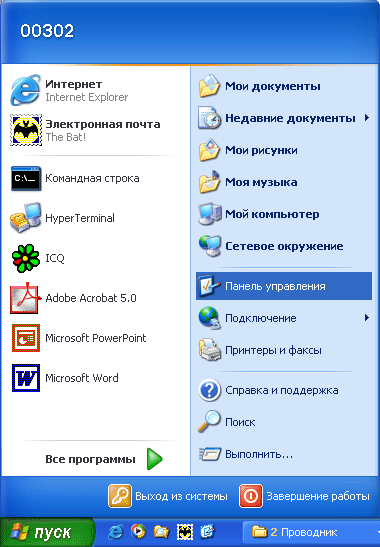
Negli Strumenti di amministrazione del Pannello di controllo, è necessario selezionare "Gestione computer" e, nella finestra visualizzata, accedere alla sezione "Gestione disco".
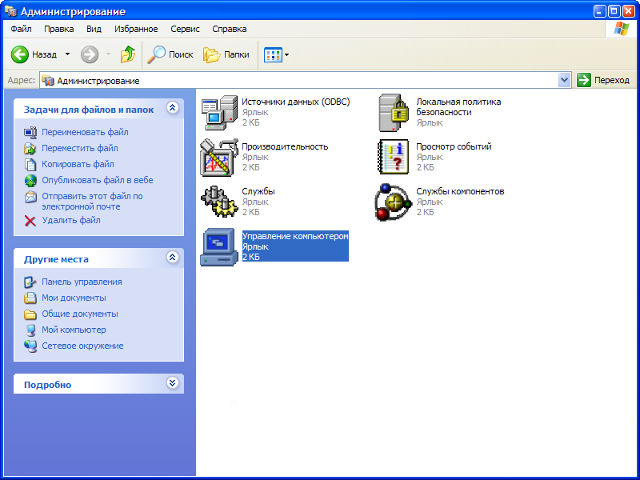
Amministrazione - Gestione del computer
Tutto quanto unità installate dovrebbe essere visualizzato nella finestra.
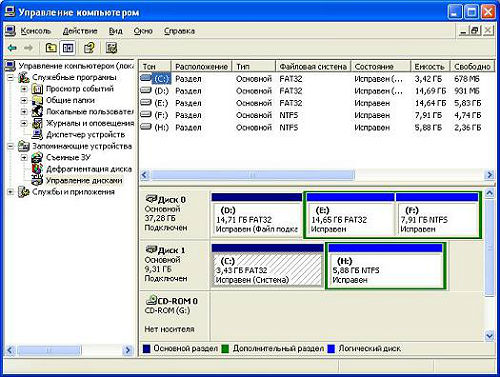
Percorso: Gestione computer -> Gestione disco
Trova la tua scheda flash tra questi dispositivi, fai clic su di essa clic destro i topi. Dall'elenco che appare, seleziona una delle voci del menu contestuale denominata "Cambia lettera o percorso dell'unità".
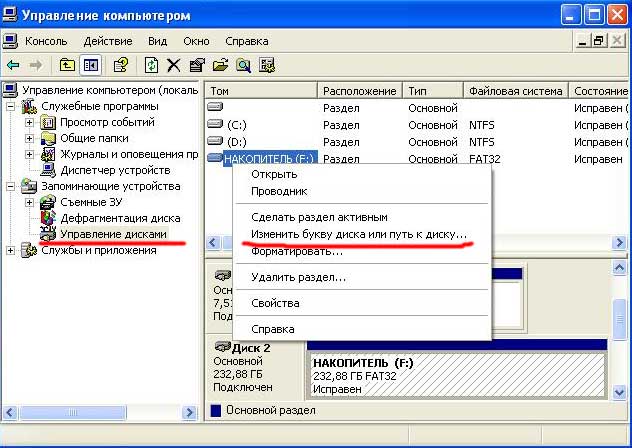
Percorso: Gestione computer -> Gestione disco -> Menu contestuale; Modifica la lettera o il percorso dell'unità.
Seleziona una lettera che non si trova ancora tra i dischi nel tuo sistema - una lettera univoca, quindi conferma le tue azioni facendo clic su "OK".
• I virus sono il nemico numero 1
E perché il computer non vede l'unità flash USB? La prossima opzione è virus.
I virus, essendo nel sistema operativo del computer, possono causare molti problemi. Oltre a rubare informazioni dal tuo computer e interferire con il suo normale funzionamento, i virus impediscono anche al PC di vedere la tua scheda flash. In effetti, il programma antivirus ti aiuterà - tuttavia, se tutto è davvero serio, allora è meglio chiamare la procedura guidata a casa - per pulire il sistema operativo dai virus.
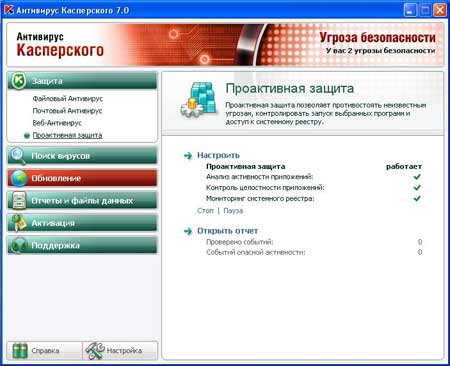
Protezione antivirus classica - Kaspersky Anti-Virus, versione 7.0
• Vecchi driver per unità flash
La mancanza di driver o la loro inadeguatezza (obsoleta) è un'altra possibile motivo il fatto che il computer non vede la flash card. Anche qui il problema si risolve in modo molto semplice: devi reinstallare i driver per il tuo dispositivo di archiviazione (o anche installarli per la prima volta). Scarica i driver solo dal sito Web ufficiale dell'azienda che ha effettivamente rilasciato questo dispositivo di archiviazione.
• Il PC non vede il driver
Problema di facile soluzione: accade che il computer non riesca a rilevare il dispositivo a causa del fatto che semplicemente non riesce a trovare il driver. Qui tutto è molto semplice: prima devi disinstallare e poi reinstallare il dispositivo. Certo, a volte devi rimuovere completamente tutto in una volta: sia i driver che il dispositivo, dopodiché tutto dovrà essere reinstallato dopo aver riavviato il PC. Queste sono, ovviamente, misure estreme.
• I file system della scheda flash e del PC sono in conflitto
A volte capita che i file system di un computer si scontrino, come si suol dire, faccia a faccia e si rifiutino di funzionare insieme. Molto spesso, questo fenomeno può essere osservato se FAT è il file system del dispositivo di archiviazione. Cosa fare in questo caso? Vale la pena formattare l'unità flash: dopo aver eseguito l'operazione, è possibile scegliere un file system diverso: NTFS o FAT32. Il problema dovrebbe scomparire.

Pensavi fosse così semplice? Non importa come sia! Ci sono molte ragioni per cui il computer non vede l'unità flash USB, come puoi vedere tu stesso. Di chi è la colpa - un'unità flash o un PC - questo è quello che devi controllare.
Vuoi ricevere gli aggiornamenti del blog? Iscriviti alla newsletter e inserisci i tuoi dati: Nome ed e-mail
Il computer potrebbe non vedere l'unità flash USB per una serie di motivi. In questo articolo cercheremo di capire i principali.
E così.. andiamo.
1. Inoperabilità del dispositivo
Innanzitutto, controlla le prestazioni dell'unità flash stessa. Se un computer non lo vede, prova a inserirlo in un altro PC: se funziona su di esso, puoi andare al passaggio 2. A proposito, presta attenzione al LED (è su molte unità flash). Se è spento, potrebbe indicare che l'unità flash si è bruciata ed è diventata inutilizzabile.
2. Porte USB non funzionanti
Prova a inserire un altro dispositivo nell'USB a cui stai collegando l'unità flash e verifica se funziona correttamente. Puoi prendere un'altra unità flash USB, stampante, scanner, telefono, ecc. Puoi anche provare a inserire un'unità flash USB in un altro connettore.
Sopra unità di sistema, oltre al pannello frontale, ci sono connettori USB anche sul pannello posteriore. Prova a connettere il tuo dispositivo a loro.
3. Virus/Antivirus
Spesso, i virus possono essere la causa dell'invisibilità di un'unità flash. possono anche bloccare l'accesso a un'unità flash se viene rilevato un potenziale pericolo per il computer. Con un certo grado di rischio, puoi provare a disabilitare l'antivirus e inserire una chiavetta USB.
In linea di principio, se hai disabilitato l'avvio automatico (questa opzione è disabilitata in) e non avvierai nulla da un'unità flash USB, nessun virus su tale supporto dovrebbe infettare il PC. Se dopo aver disabilitato gli antivirus, l'unità flash ha iniziato a essere visualizzata: copia i file necessari da essa e controllali attentamente programma antivirus prima dell'apertura.
4. Impostazioni del BIOS
Capita spesso che le porte USB possano essere disabilitate a causa di impostazioni del bios... Lo fanno per vari motivi, ma se il computer non vede l'unità flash USB, è altamente desiderabile esaminare il BIOS. A proposito, in questo caso, non solo l'unità flash, ma anche altri supporti e dispositivi non verranno letti e riconosciuti!
Quando accendi il computer, premi il pulsante F2 o Canc (a seconda del modello di PC) fino a visualizzare una tabella blu con le impostazioni (Questo è Bios). Successivamente, devi trovare le impostazioni USB qui (spesso dirà solo Configurazione USB). Poiché ci sono moltissime opzioni per il menu del bios, è improbabile che sia possibile indicare in modo univoco il percorso. In linea di principio, sebbene tutto sia in inglese, tutto è intuitivamente chiaro.
Nel mio caso, prima dovevo andare alla scheda Avanzate... Avanti scegli Configurazione USB .


Dopo aver modificato le impostazioni, assicurati di salvarle prima di riavviare il computer. Puoi uscire dal bios in due modi: salvando le impostazioni e senza salvare. Nel menù a destra o in basso ci saranno i pulsanti per l'uscita, selezionare quello con la scritta Salva ed esci .
5. Assegnare una lettera a un dispositivo già riconosciuto
Molto spesso, a un'unità flash USB inserita nel connettore USB viene assegnata la lettera di un'unità esistente nel sistema Windows. Per correggere questo errore, vai su pannello di controllo e apri la scheda amministrazione .
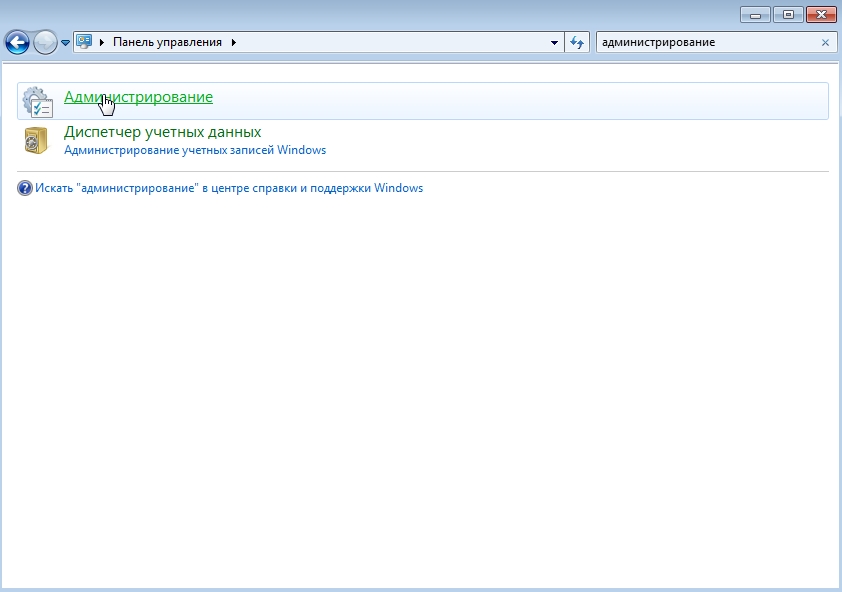

Ora nella colonna di sinistra devi selezionare l'opzione gestione del disco ... Inoltre, nella parte centrale, vedrai tutti i dischi e i supporti collegati al sistema. L'unità flash sarà contrassegnata come unità rimovibile... Fare clic con il tasto destro su di esso e fare clic sulla funzione sostituzione della lettera di unità ... Passa alla lettera che prima non avevi nel sistema (vai a Il mio computer - e saprai subito quali lettere sono già prese).
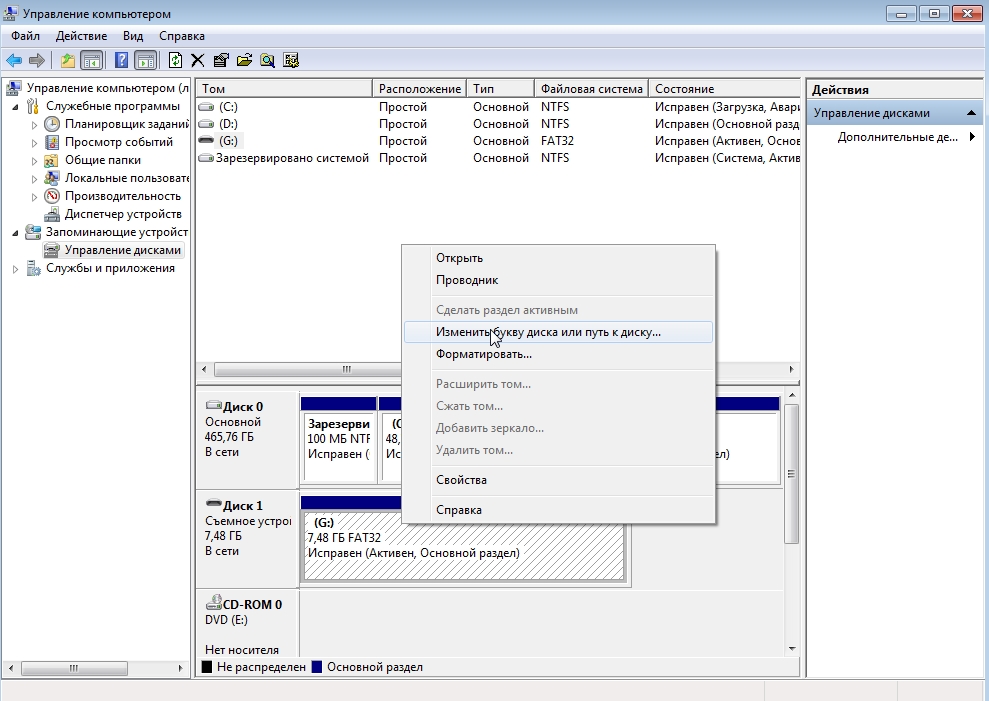
6. Driver obsoleti
Un motivo comune per l'invisibilità di un'unità flash è la mancanza del driver richiesto nel sistema. Se hai vecchio computer- è impossibile leggere unità flash più grandi di 32 GB su tali computer. Anche se il motivo per cui utilizzare un'unità flash di queste dimensioni non è ancora chiaro (la loro affidabilità è ancora lontana dall'essere perfetta).
Pulsanti sociali.
Tra tutta la varietà di motivi, ce ne sono molti che possono essere eliminati tramite il sistema operativo stesso o utilità ausiliarie. Ma prima devi capire perché il computer non vede l'unità flash USB. Windows 7, Windows 8 o Windows XP ... Il motivo potrebbe risiedere nella versione del sistema operativo. Questo può manifestarsi in diverse forme. Ad esempio, il computer potrebbe scrivere: "inserisci il disco", anche se l'unità flash USB è stata appena collegata. Oppure potrebbe scrivere che il disco deve essere formattato. Oppure viene visualizzato un messaggio che informa che si è verificato un errore nei dati. Potrebbe bloccarsi dopo aver inserito un'unità flash USB.
Questo articolo descriverà diversi modi che puoi utilizzare per risolvere questo tipo di problema. Innanzitutto, considera il più modi semplici, la cui semplicità non toglie nulla alla loro efficacia, sono applicabili nella maggior parte dei casi quando Windows 7 non vede l'unità flash USB mentre segnala che il disco non è formattato. Oppure mostra messaggi su altri errori. Se questi metodi non hanno funzionato e Windows 7 non vede l'unità flash USB sul laptop, ad esempio, puoi procedere come segue. Di norma, il problema con un'unità flash nella maggior parte dei casi viene risolto in modo abbastanza semplice (a meno che, ovviamente, non sia danneggiato fisicamente. In questo caso, molto probabilmente nulla lo aiuterà).
Se Windows 7 non vede l'unità flash USB, cosa fare può essere letto di seguito
Innanzitutto, vale la pena verificare se il computer rileva un'unità flash USB in Gestione disco. Per fare ciò, eseguire l'utilità in uno dei seguenti modi:
Avvia - Esegui - diskmgmt.msc - accedere
Pannello di controllo - Strumenti di amministrazione - Gestione computer - Gestione disco
Nella finestra che appare, devi vedere se l'unità flash viene visualizzata quando è accesa e scollegata dal computer.
Se la macchina vede un'unità flash USB collegata e vede tutte le partizioni su di essa (di norma, questa è una partizione) nella categoria "Buono", è necessario fare clic con il pulsante destro del mouse su di essa e in menù contestuale seleziona "Rendi partizione attiva", puoi anche assegnare una lettera all'unità flash - questo di solito è sufficiente affinché il computer "veda" il dispositivo.
Se Windows 7 non vede l'unità flash USB sul laptop o Windows 7 non vede l'unità flash USB sul computer e dice che la partizione è guasta o eliminata, se vedi l'etichetta Sconosciuto o Non inizializzato e l'etichetta Not sezione allocata, questo potrebbe significare che il dispositivo è danneggiato e dovresti provare a recuperare i dati.
Se l'unità flash è stata collegata tramite un cavo di prolunga o un hub USB, dovresti provare a collegarla direttamente. Potrebbe esserci un problema di connessione. Se non aiuta, è necessario spegnere la macchina, scollegare tutti i dispositivi estranei (fotocamere, unità esterne, lettori di schede, stampanti), lasciando accesi tastiera e mouse, quindi accendere il computer. Se la macchina rileva il dispositivo, il problema è un'alimentazione insufficiente sulle porte, forse non c'è abbastanza energia dall'alimentatore. In caso contrario, reinstallare i driver sulle porte della macchina.
 Bug nella singolarità?
Bug nella singolarità? Just Cause 2 va in crash
Just Cause 2 va in crash Terraria non si avvia, cosa devo fare?
Terraria non si avvia, cosa devo fare?